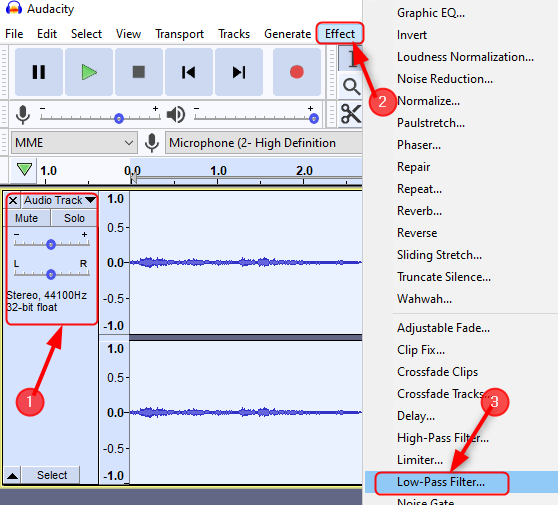על ידי סופרייה פרבהו
לפעמים קורה שאנו עובדים על מסמך או הזנת נתונים באתר המשתמשים בטקסטים מרובים או קישורים או פסקאות. אז אולי נצטרך להעתיק ולהדביק בכל פעם שאנחנו צריכים את זה בפרויקט שלנו. על מנת להפחית את המאמץ של העתקה והדבקה של פריטים מרובי שמיש שוב ושוב עבור מטרה, אנו יכולים להשתמש בקיצור דרך ממקלדת המקל על חיינו ומצמצם את זמננו בצורה טובה יותר אנרגיה. במאמר זה נראה לך כיצד לבחור מתוך הפריטים שהועתקו בעבר מלוח להדבקה.
כיצד לבחור מפריטים שהועתקו בעבר בלוח כדי להדביק ב- Windows 10
במאמר זה אנו משתמשים ב- MS Word כדי ליצור מסמך חדש ולהעתיק מספר שורות מתוך מדריך Java כלשהו לצורך הפניה בהדגמה שלנו.
שלב 1: אנא פתח את אפליקציית word word על ידי לחיצה מפתח סמל Windows והקלד “מילה MS“.
מכה להיכנס במקלדת שלך.

שלב 2: כדי לפתוח מסמך ריק חדש אנא לחץ על מסמך ריק תַחַת חָדָשׁ כפי שמוצג בתמונה למטה.

שלב 3: לאחר פתיחת המסמך הריק החדש ביישום MS word, העתק שורות שונות בנפרד לצורך הדבקת המסמך שלנו.
למשל כפי שמוצג להלן בתמונות.
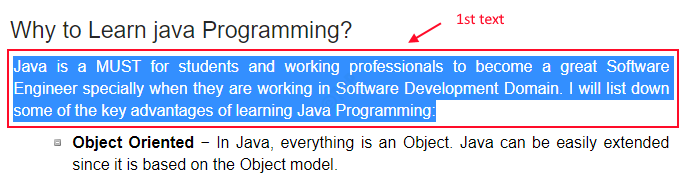
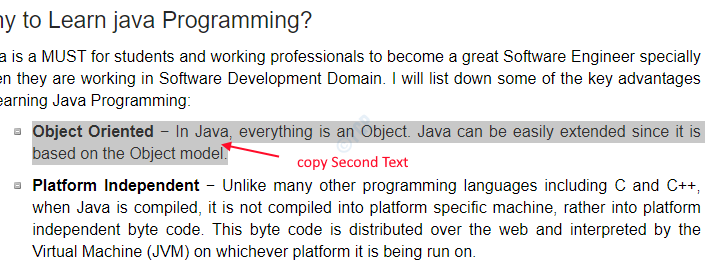
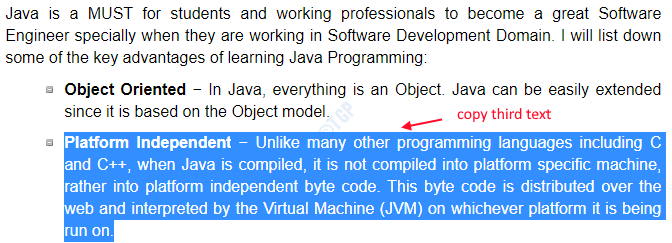
שלב 4: חזור ל- MS word לאחר העתקת כל הטקסטים שרצית להדביק במסמך בהתאם.
ללחוץ מקש סמל Windows + V. יחד כדי לפתוח את הלוח כדי להציג את כל הפריטים שהעתקת בעבר.
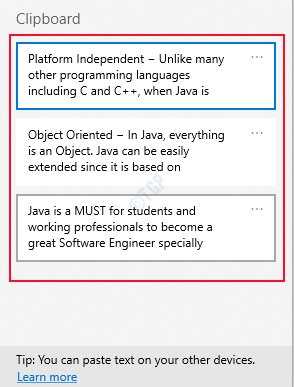
הלוח שמוצג בתמונה שלמעלה מציג את כל הטקסטים שהעתקנו בשלב הקודם.
שלב 5: פשוט לחץ על הפריט הרצוי מלוח המודבק במסמך שלך מספר פעמים כלשהו.

שלב 6: המסמך החדש שנוצר נראה בתמונה למטה, שם תוכלו להדביק פריטים שונים בכל מקום מספר פעמים מבלי להעתיק שוב ושוב.
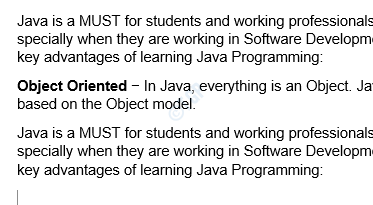
מקווה שמאמר זה היה מועיל ואינפורמטיבי יותר עבורך. אם יש ספק במאמר זה, אנא השאירו את הערותיכם למטה.
תודה שקראת!